Typora操作全知道:从下载到实用技巧一网打尽
Typora是一款好用、极简且免费的跨平台Markdown编辑器。它支持标准语法和动态预览,zol还提供中文版下载。这里还有Typora的操作技巧,像设置字体、文字高亮居中、输入上下标等,快来一起了解吧。
如何设置Typora编辑器字体
1、 第一步,打开Typora。
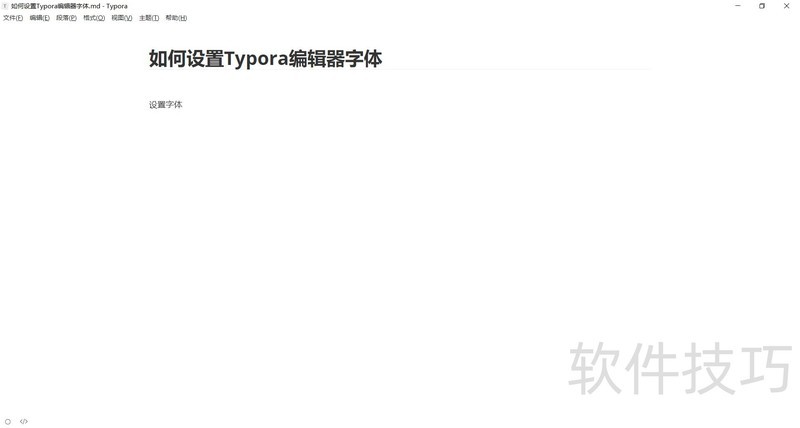
2、 第二步,点击【文件】,选择【偏好设置】。
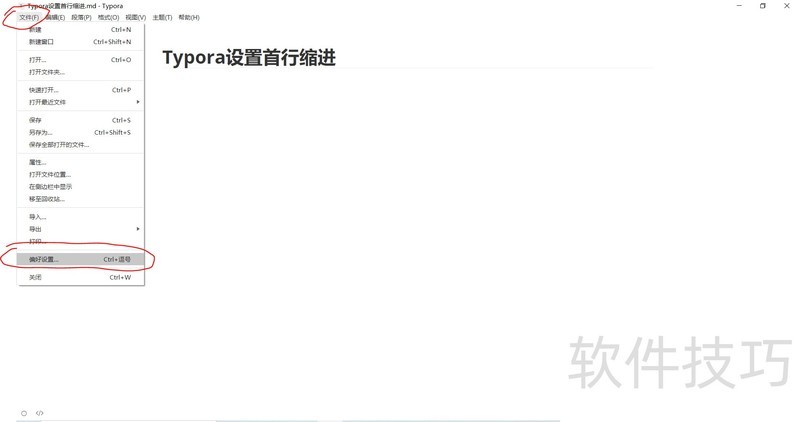
3、 第三步,选择【编辑器】
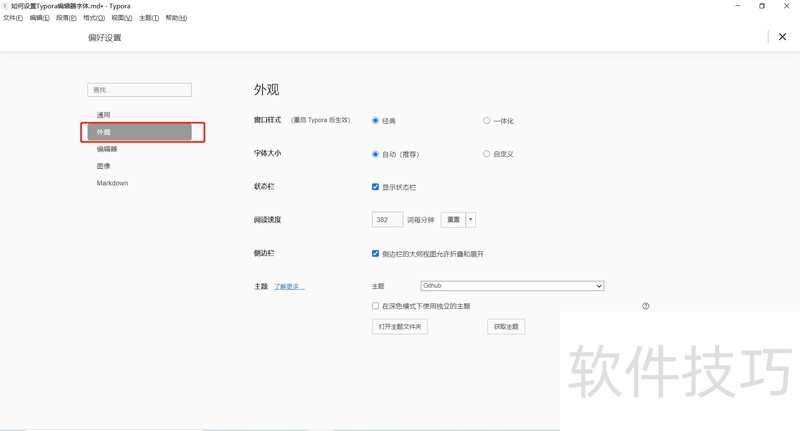
4、 第四步,将【字体】设置为【自定义】,然后设置字体大小。
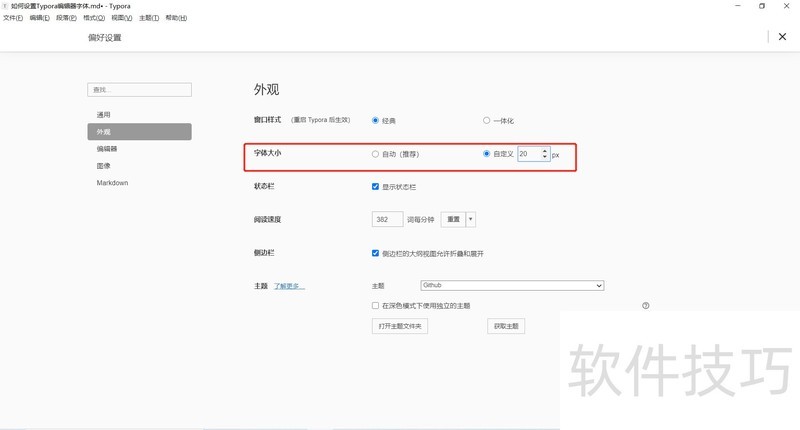
Typora编辑器如何实现文字高亮和居中
1、 打开Typora编辑器如下图所示?
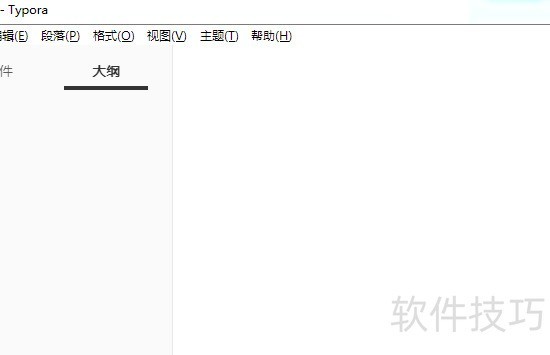
2、 高亮功能需要在设置中打开,点击菜单栏 文件 -- 偏好设置?
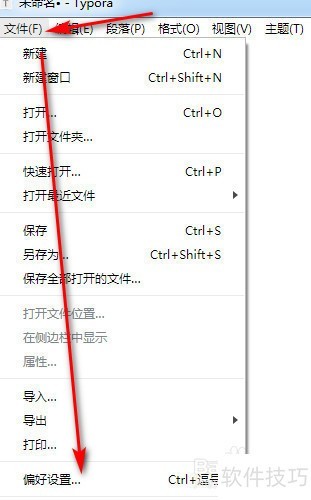
3、 在偏好设置界面,点击MarkDown,勾选高亮?
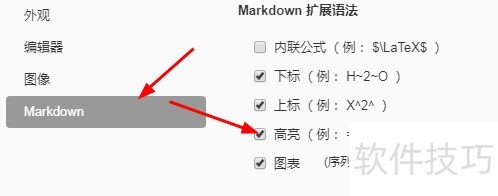
4、 回到编辑区,输入内容如下图所示,高亮的语法是==高亮内容==?

5、 回车后,查看高亮效果如下图所示,高亮内容为黄色背景?

6、 文字居中使用的标签是<center>文字内容</center>输入内容如下图所示?
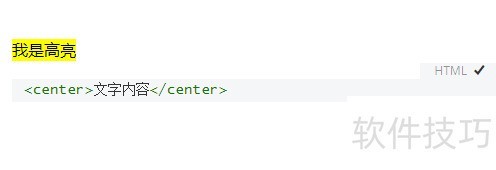
Typora编辑器如何输入上标和下标
1、 打开Typora编辑器如下图所示?
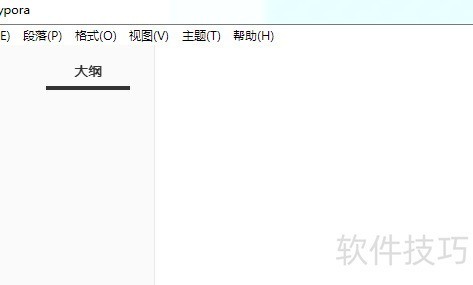
2、 上标和下标的启用需要先进行设置,点击菜单栏文件 -- 偏好设置?
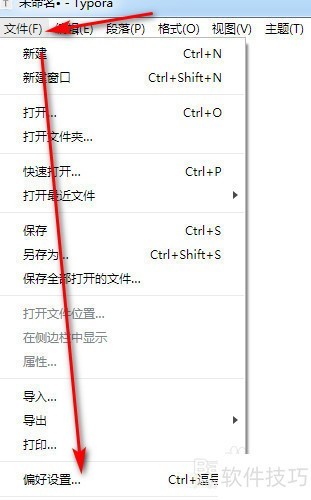
3、 在偏好设置中,点击MarkDown,勾选上标和下标的复选框?
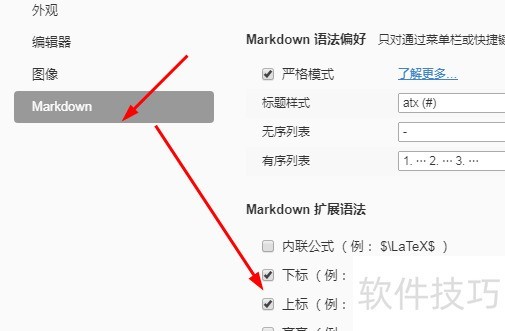
4、 接着就可以在编辑区使用上标,格式如下:<sup>内容</sup>
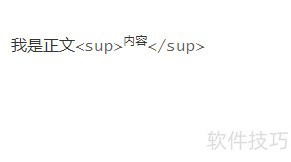
5、 回车后,上标效果如下图所示?
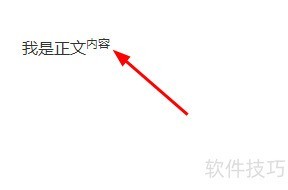
6、 在编辑区使用下标,格式如下:<sub>内容</sub>
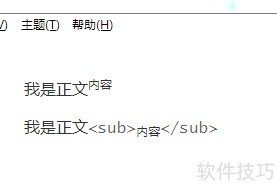
Typora是一款功能丰富的Markdown编辑器。本文介绍了从下载到多种操作技巧,希望这些内容能助力你熟练使用Typora,高效地进行文档编辑等工作。
文章标题:Typora操作全知道:从下载到实用技巧一网打尽
文章链接://www.hpwebtech.com/jiqiao/323499.html
为给用户提供更多有价值信息,ZOL下载站整理发布,如果有侵权请联系删除,转载请保留出处。
相关软件推荐
其他类似技巧
- 2025-02-27 12:13:01Typora:极简免费跨平台,操作技巧大揭秘
- 2025-02-27 12:04:01Typora操作全知道:从下载到实用技巧一网打尽
- 2025-02-27 09:10:02Typora:极简免费的Markdown编辑器操作技巧全知道
- 2025-02-26 18:10:01Typora:极简跨平台Markdown编辑器操作技巧全知道
- 2025-02-26 15:39:01Typora操作全知道:技巧、方法及功能介绍
- 2025-02-26 09:57:01Typora操作全知道:技巧、功能与下载
- 2025-02-25 10:15:01Typora:极简免费跨平台,操作技巧全知道
- 2024-12-31 08:45:02记事本软件哪些人气高 好用的记事本软件推荐
- 2024-12-21 11:50:02应用软件软件下载 高人气免费应用软件软件推荐
- 2024-11-13 13:22:01应用软件软件哪个好 免费应用软件软件排行榜
Typora(Markdown编辑器)软件简介
Markdown(MD)是现在最流行的一种文档书写语言格式,用户只需用一些非常「简单易记」的语法就能轻松写出一篇具有良好的排版和可读性的文章,因此大受欢迎,渐渐已成为互联网写作的新潮流。软件基础简介你只需在Typora打字时输入正确的Markdown语法标记(如二级标题、**粗体**),Typora中文版就像触发了键盘快捷键一样,将对... 详细介绍»









